En pleine sauvegarde iTunes, votre iPhone a planté ? Ou iTunes refuse de lancer l’installation de la dernière version d’iOS sur votre iPhone ? Impossible d’activer votre iPhone via iTunes ? Bref, un blocage iTunes qui vous empêche d’utiliser votre iPhone… On vous donne quelques pistes ici.
Mise à jour iTunes
Vous constatez qu’iTunes ne veut pas vous écouter ? La restauration de votre iPhone plante ou affiche un message d’erreur. De fait, votre iPhone a buggé également ? Bref, un problème qui peut impacter l’utilisation de votre iPhone. Mais avez-vous penser à vérifier la mise à jour iTunes ? Si vous souhaitez utiliser iTunes avec iPhone pour sauvegarder vos données ou mettre à jour iOS, vous devez posséder la dernière version disponible d’iTunes.
Si vous utilisez une version obsolète d’iTunes, il est possible qu’un conflit se produise avec les serveurs d’Apple au moment de faire la restauration ou la mise à jour. En général, vous voyez apparaître une pop-up à l’ouverture d’iTunes pour vous inviter à télécharger la dernière version jour. C’est pour éviter ces cas-là.
Mise à jour de votre ordinateur
iTunes est à jour mais votre iPhone est toujours bloqué et refuse d’obtempérer ? Peut-être que d’autres logiciels sont trop obsolètes ou bien que votre OS a besoin de mises à jour importantes. Que ce soit sur MacOS ou Windows, nous vous conseillons de faire les dernières mises à jour de sécurité pour que tout se passe au mieux.
Pare-feu et antivirus
Si iTunes est désormais intégré à MacOS, ce n’est pas le cas sur Windows. Le logiciel fonctionne parfaitement sur la plateforme Microsoft, mais vous pouvez avoir quelques réglages à effectuer.
Tout d’abord, pensez à vérifier si votre antivirus ne bloque pas l’accès à iTunes. Si c’est le cas, vous devrez probablement ajouter iTunes à la liste blanche de votre antivirus pour qu’il puisse s’exécuter sans trouble.
Vous devez également vérifier votre pare-feu Windows. Nous recommandons d’activer votre pare-feu mais vous aurez peut-être besoin d’ajouter iTunes à la listes des éléments autorisés. Sans cela, iTunes ne pourra se connecter à Internet. Il ne pourra ainsi pas communiquer avec les serveurs d’Apple et affichera un message d’erreur. Afin de paramétrer votre pare-feu Windows, vous pouvez directement aller dans le « Panneau de configuration ». Vous avez aussi la possibilité d’y accéder en ouvrant la barre de recherche du menu démarrer. Vous devez alors taper « firewall.cpl » (sans les » ). C’est à partir de là que vous pourrez autoriser une application ou une fonctionnalité. Si besoin, entrez l’adresse où iTunes est installé afin de pouvoir l’ouvrir et l’autoriser (en général le chemin est C:\Program Files\iTunes\).
iPhone non déverrouillé
iTunes ne peut pas accéder à votre iPhone s’il est verrouillé. Il faut au moins avoir autorisé une fois votre ordinateur pour qu’il puisse synchroniser vos données sans nouvelle autorisation. Mais bien souvent, vous devrez tout de même confirmer via le Touch ID, Face ID ou votre code de déverrouillage pour que la restauration s’effectue.
Le tactile de votre iPhone ne répond plus ou l’écran est cassé ? Si votre ordinateur n’a jamais été autorisé, vous n’aurez pas d’autres choix que de remplacer votre écran iPhone afin de pouvoir effectuer votre sauvegarde. Pas de panique, ce n’est pas si cher et pas si compliqué grâce à nos tutos 🙂
Votre iPhone est bloqué iCloud ? Vous n’avez pas la possibilité d’accéder à son contenu via iTunes. Vous devez entrer votre mot de passe. Et si vous avez oublié vos identifiants iCloud, il ne vous reste plus qu’à contacter Apple.
Mode DFU
Vous avez procédé à toutes les vérifications et iTunes fonctionne désormais. Normalement, vous pourrez sauvegarder, synchroniser ou mettre à jour votre iPhone normalement.
Mais votre iPhone reste bloqué suite à ce bug lors de sa sauvegarde / restauration ? Si iOS a planté, il est possible que vous soyez obligé de restaurer de force votre iPhone via le mode DFU. Si l’accès change légèrement sur la gamme iPhone X, le principe reste le même. Votre iPhone va retrouver ses paramètres d’origine. L’inconvénient, c’est que vous perdrez toutes les données non sauvegardées. Mais si vous souhaitez revenir en arrière, il est possible d’annuler le mode DFU ! En revanche, cela n’aidera pas votre iPhone si iOS a planté puisque la restauration semble inévitable dans ce cas.
Mise à jour manuelle iOS
Vous ne pouvez toujours pas mettre à jour votre iPhone ? Vous allez peut-être devoir vous lancer dans une manoeuvre plus poussée. C’est une manoeuvre un peu plus complexe mais accessible. Vous devez télécharger la dernière version d’iOS disponible pour votre iPhone sur http://ipsw.me ou encore sur unsimpleclic.com et l’extraire. Nous vous expliquions tout en détail dans notre article sur la mise à jour manuelle d’iOS.

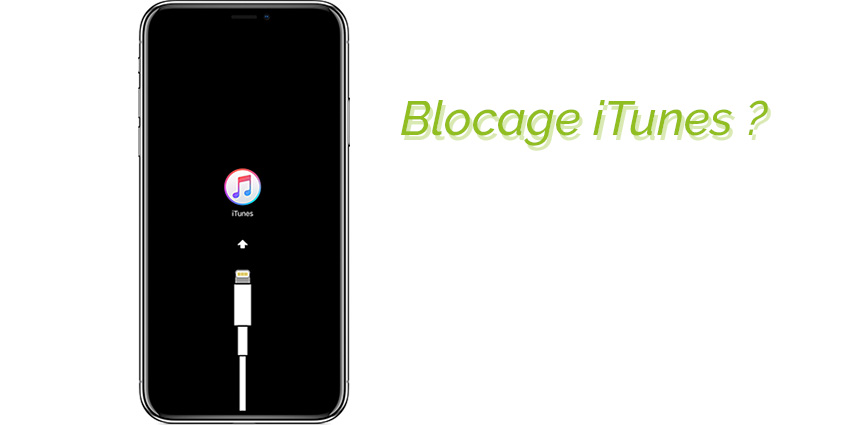
iPhone x désactiveé je doit me connecter a iTunes… cependant impossible a faire… je suis chez apple sa fais plus de 10ans…
Bonjour,
Pouvez-vous m’en dire plus ? Pourquoi vous ne pouvez pas le connecter à iTunes ?
Avez-vous essayé de basculer en mode DFU pour pouvoir débloquer votre iPhone ? En revanche, vous perdrez toutes les données non sauvegardées auparavant :/
Cordialement,
Sandra
Moi je peux le faire
Bonjour pouvais vous essayer de débloquer mon iphone 6s bloqué iTunes.?
Sauf que je ne connais pas du tout les identifiants et les mots de passe.
Bonjour,
Comme expliqué dans l’article, il n’est pas possible de débloquer un iPhone sans les identifiants Apple. C’est une sécurité anti perte et vol.
Je vous invite à suivre les instructions d’Apple pour récupérer votre mot de passe et/ou identifiants oublié.
Cordialement,
Sandra
Comment faire pour récupérer le mot de passe ou l’identifiant oublié
Bonjour Kouassi,
Afin de récupérer votre mot de passe ou votre identifiant iCloud oublié il vous faut contacter Apple.
Voici le lien de l’assistance Apple: https://support.apple.com/fr-fr/contact
Bon courage